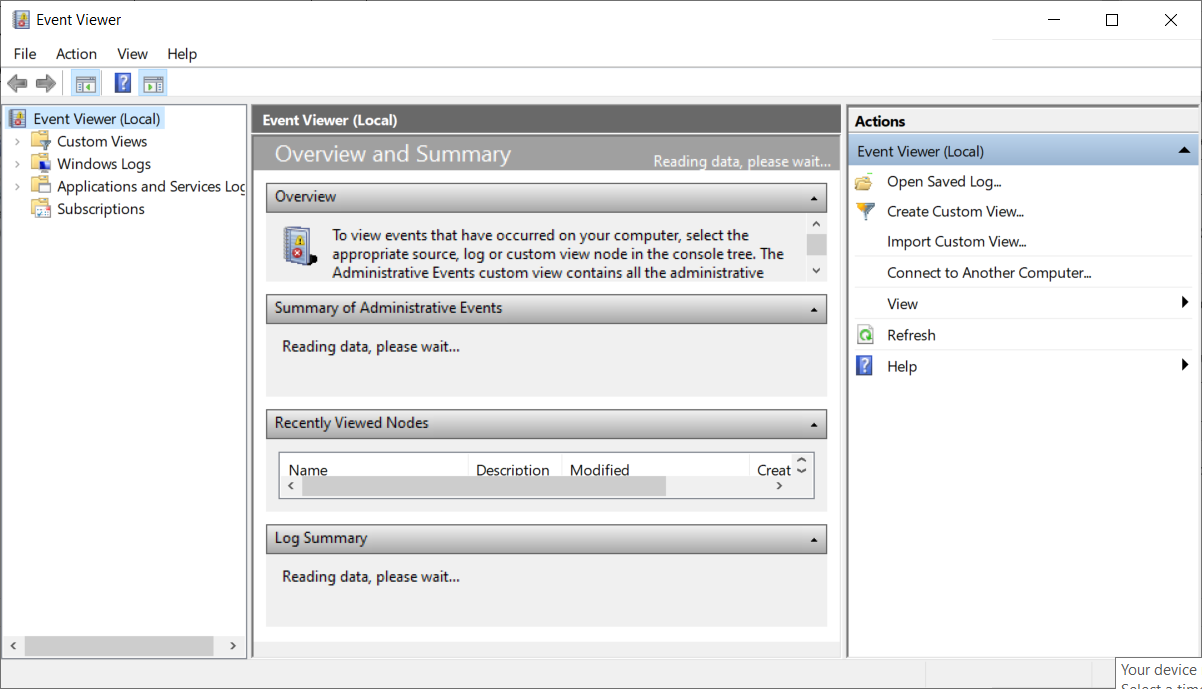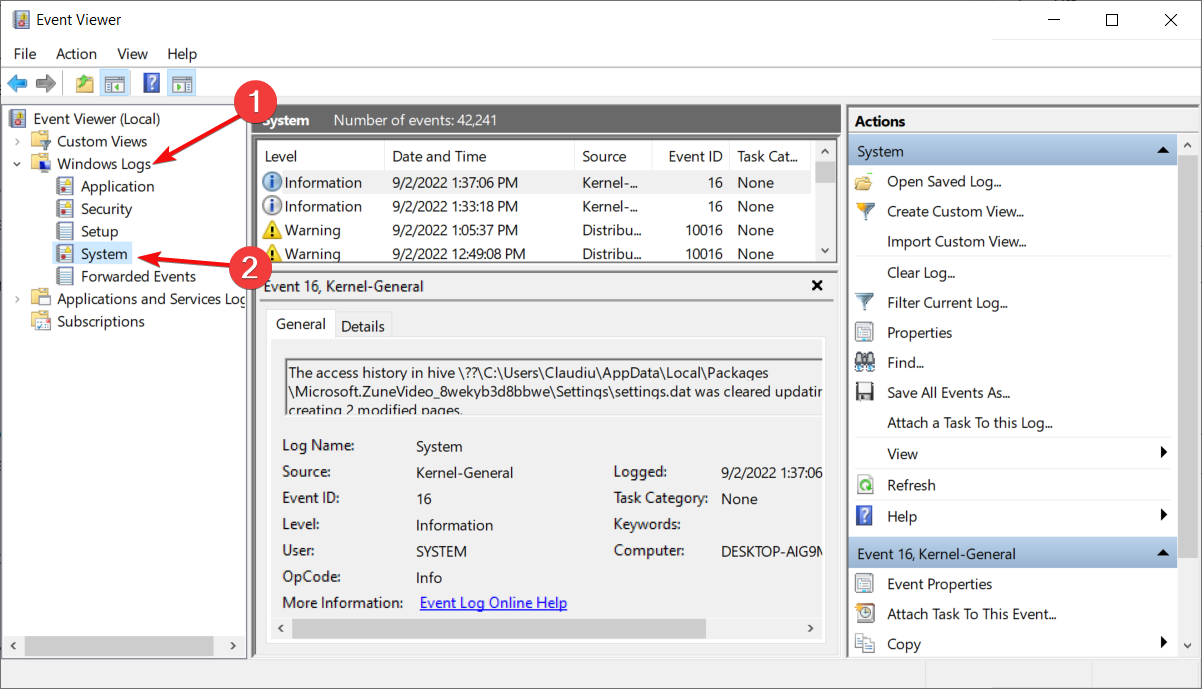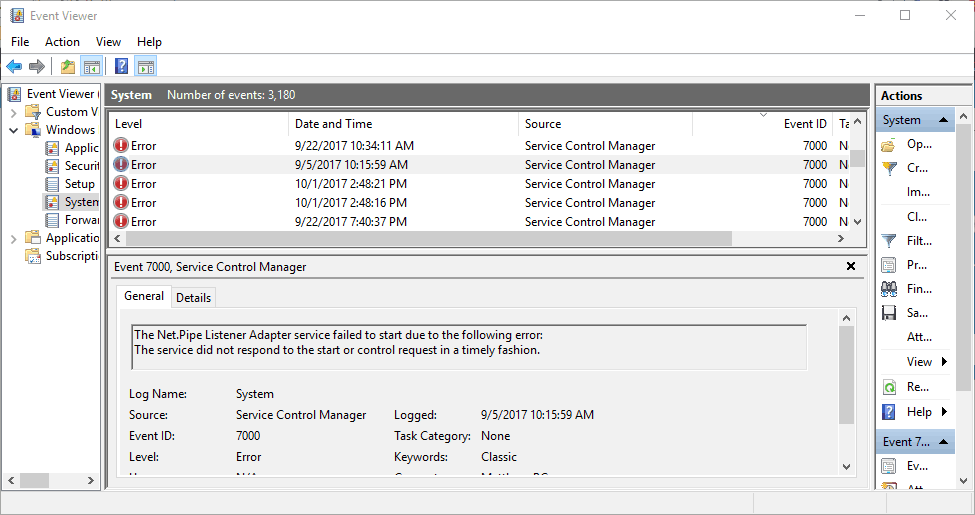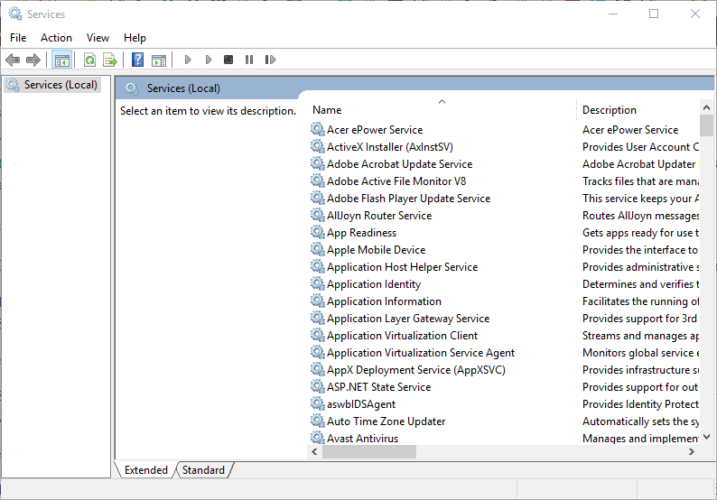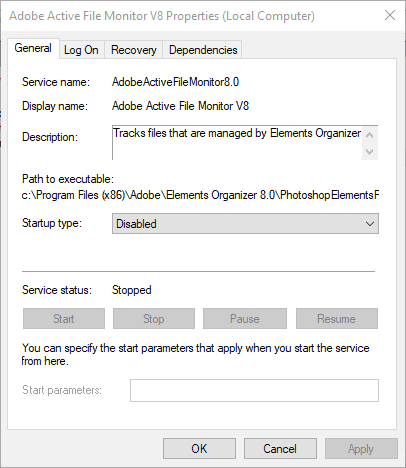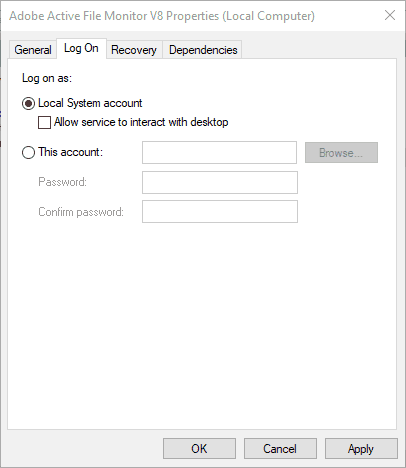Errore Gestione Controllo Servizi Evento ID7000 - Come Risolverlo
5 min. read
Published on
Key notes
- Molti utenti di Windows 10 hanno segnalato che l’errore ID evento 7000 ha impedito l’avvio dei servizi software.
- Dovresti iniziare aprendo i registri del Visualizzatore eventi e analizzando i risultati.
- Utilizza lo strumento di ripristino del sistema leader a livello mondiale per riparare questo errore comune del computer.
- Inoltre, puoi riconfigurare i diritti utente con l’Editor criteri di gruppo seguendo la nostra guida di seguito.
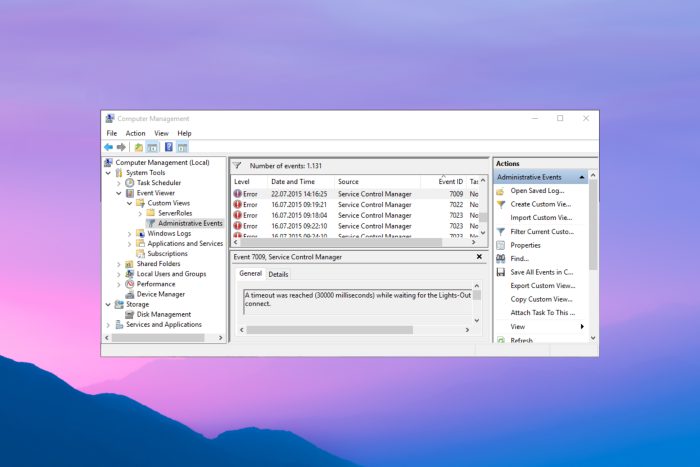
L’evento ID7000 è un errore di Gestione controllo servizi che impedisce l’avvio dei servizi software. Possono essere sia servizi software Windows che di terze parti.
Ora, il Visualizzatore eventi registra questi errori con ID evento 7000. E questi errori possono rallentare seriamente il tuo sistema operativo Windows.
Ora i registri che solitamente accompagnano l’ evento ID7000 leggono: Tentativo di accesso con la password corrente non riuscito con il seguente errore oppure Il servizio non è stato avviato a causa di un errore di accesso.
Cos’è l’evento ID7000?
Come indica chiaramente il messaggio che accompagna l’errore, si è verificato un errore di accesso.
In questo caso, non è stato possibile avviare un servizio perché non disponeva delle credenziali corrette per l’esecuzione ed è tutta una questione di Gestione controllo servizi.
Altre iterazioni dell’errore di Control Manager
Inutile dire che la componente numerica può presentare varie combinazioni che descrivono eventi diversi (ma simili in termini di risoluzioni). Esaminiamo rapidamente quelli più comuni.
- Errore 7023 del Gestore controllo servizi ( l’errore di Windows 10 con ID evento 7023 è solitamente causato da un software in conflitto o da un servizio dispositivi connessi disabilitato).
- Errore 7009 del gestore del controllo del servizio
- Errore 7034 del Gestore controllo servizi
- Errore 7001 del gestore del controllo del servizio
- Un errore 7031S del gestore del controllo del servizio
- Errore 7024 del Gestore controllo servizi
- Errore 7011 del gestore del controllo del servizio
Indipendentemente dal loro aspetto, il risultato rimane invariabile lo stesso. L’errore Service Control Manager ID evento 7000 ti impedisce di eseguire i tuoi programmi. Quindi ecco come risolverlo.
Come posso correggere l’errore 7000 di Service Control Manager?
1. Ripristina il tuo sistema allo stato precedente utilizzando uno strumento dedicato
Ti consigliamo di utilizzare un potente software di pulizia del registro e una soluzione completa di riparazione del sistema.
Questi strumenti ti permetteranno di scansionare e sostituire qualsiasi file danneggiato con file nuovi e autentici dai loro database.
2. Controlla il registro del Visualizzatore eventi
- Premi il pulsante Start e inserisci la parola chiave Visualizzatore eventi nella casella di ricerca.
- Seleziona Visualizzatore eventi per aprire la sua finestra direttamente sotto.
- Fai clic su Registri di Windows per espandere un elenco di categorie di registri.
- Seleziona il registro di sistema per aprire un elenco di registri.
- Fai clic sull’intestazione della colonna ID evento per organizzare numericamente gli eventi.
- Quindi fai clic su uno degli errori ID evento 7000 per aprire ulteriori dettagli, come nell’istantanea direttamente sotto.
Innanzitutto, dovrai accertarti di quale servizio non è stato avviato. Puoi trovare ulteriori dettagli aprendo il Visualizzatore eventi come indicato sopra.
Il registro dell’ID evento 7000 potrebbe indicare: Impossibile avviare il servizio ServiceName a causa del seguente errore: Il servizio non è stato avviato a causa di un errore di accesso.
Tieni presente che i dettagli esatti del registro possono variare leggermente. Tuttavia, ti diranno che il servizio specificato non è stato avviato. Quindi, annota il servizio specificato.
Se stai cercando i migliori visualizzatori di registri eventi di Windows 10, dai un’occhiata più da vicino alle nostre scelte migliori e trova quello giusto per le tue esigenze.
3. Riavvia il servizio
- Inserisci Servizi nella casella di ricerca di Cortana.
- Seleziona per aprire la finestra Servizi mostrata direttamente sotto.
- Scorri fino al servizio che non è stato avviato. Fai clic con il pulsante destro del mouse sul servizio software e selezionare Proprietà dal menu contestuale per aprire la finestra sottostante.
- Innanzitutto, fai clic sul menu a discesa Tipo di avvio e seleziona Automatico da lì se il servizio è attualmente disabilitato.
- Premere il pulsante Avvia per riavviare il servizio.
- Premi i pulsanti Applica e OK.
È possibile che il servizio applicativo non sia in esecuzione. Pertanto il servizio è disattivato. È possibile riavviare un servizio seguendo i passaggi precedenti.
4. Modifica le impostazioni di accesso al servizio
- Fai clic con il pulsante destro del mouse sul servizio incluso nel registro dell’ID evento 7000.
- Selezionare Proprietà per aprire la finestra delle proprietà del servizio.
- Successivamente, seleziona la scheda Accedi nello scatto direttamente sotto.
- Seleziona l’opzione del pulsante di opzione Questo account.
- Inserisci le tue credenziali, quindi premi i pulsanti Applica e OK.
- Ora riavvia il tuo desktop o laptop.
- Se il servizio è già configurato con l’impostazione Questo account selezionata, seleziona l’opzione Account di sistema locale nella scheda Accedi Invece.
- Quindi fare clic su OK, fai clic con il pulsante destro del mouse sul servizio e selezionare Riavvia.
Potrebbe essere necessario configurare l’accesso al servizio in modo che corrisponda al tuo account utente. Puoi farlo aprendo nuovamente la finestra Servizi.
5. Utilizzare l’Editor criteri di gruppo
Inoltre, dai un’occhiata più da vicino a come modificare i criteri di gruppo come un vero tecnico.
Ecco come puoi correggere l’errore di accesso dell’ID evento 7000 per avviare alcuni servizi software.
Tieni presente che le risoluzioni di cui sopra potrebbero anche correggere gli errori di accesso dell’ID 7013.
Un altro errore tipico è l’ID evento 1000. Non preoccuparti, ti abbiamo coperto anche per questo particolare scenario!
Hai già provato alcune di queste soluzioni? O forse conosci altri metodi per risolvere l’ID evento 7000? Sentiti libero di condividere la tua esperienza con noi tramite la sezione commenti qui sotto.